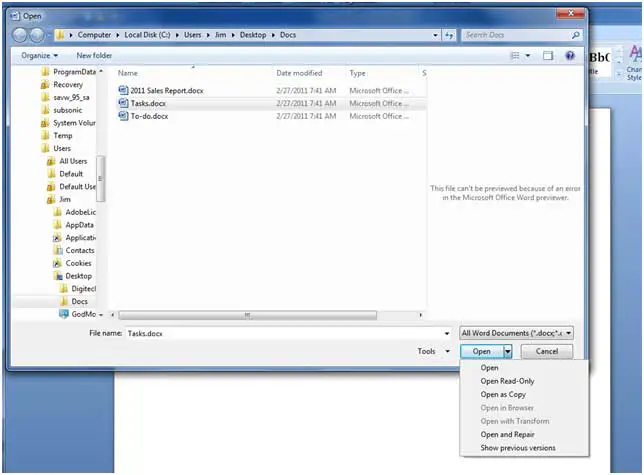В операционната система Windows има полезна функция, която ви позволява да дублирате архиви, като по този начин получавате множество копия на един и същ архив.Има различни причини, поради които можете да използвате тази функция, като например да правите редакции на архив, като същевременно запазвате оригиналната версия.
Освен това може да сте срещали определени файлове, които са били зададени като „само за четене“.Файловете само за четене могат да се отварят, но не и да се променят или записват.Тази функция е предназначена да предотврати всякакви нежелани промени в архива.
Съдържание
Какво е режим само за четене на Word
В Microsoft Word,"Само за четене"Терминът се отнася до настройка за разрешение за файл, която ограничава потребителите да правят промени във файл.Когато документ на Word е зададен като „само за четене“, документът може да се преглежда, копира и отпечатва, но промените в документа обикновено не могат да се редактират или запазват.
Правенето на документ само за четене обикновено се прави, за да се защити целостта на файла или да се предотврати случайна промяна.Обикновено се използва при споделяне на файлове, които не трябва да се променят от получателя или при разпространение на шаблони или формуляри, които трябва да се попълват, без да се променя оригиналното съдържание.
Как да активирате режим само за четене за документи в Microsoft Word
За да активирате документ в Microsoft Wordрежим само за четене, можете да следвате следните стъпки:
- Отворете документа, който искате да направите само за четене.
- Щракнете върху раздела „Файл“ в горния ляв ъгъл на прозореца на Word.
- Изберете „Защита на документа“ от падащото меню, след което изберете „Маркиране като окончателен“.
- Ще се появи диалогов прозорец, който ви информира, че документът ще бъде маркиран като окончателен и записан.Щракнете върху OK, за да продължите.
- Документът вече е настроен на режим само за четене.Можете да го затворите и отворите отново, за да видите промените.
Как да отворите Word файл в режим само за четене
В някои случаи може да се наложи да отворите файл на Word в режим, различен от стандартния режим за четене/запис, за да изпълните конкретна задача.Например, може да искате да направите редакции на файла, без да презаписвате оригиналния файл и да го запишете с различно име.
По същество това е подобно на извършване на операция „Запиши като“ и ръчно избиране на ново име.Избирайки опцията „Отваряне като копие“, файлът автоматично ще бъде преименуван с префикса „copy(1)“.
Отварянето на файл като само за четене е особено удобно, когато искате други хора да работят върху файла, без да записват промени в оригиналния ви файл.Единственият начин да запазят файла е като го запазят под друго име.
За да отворите файл като само за четене или като копие, изпълнете следните стъпки: Първо отворете менюто „Файл“ или намерете иконата „Отвори“ и щракнете веднъж, за да маркирате желания файл.След това изберете предпочитания от вас метод за отваряне на файла от падащото меню, което се показва.
Тази програма работи с други програми на Office като Excel и PowerPoint, като ви дава същата функционалност.
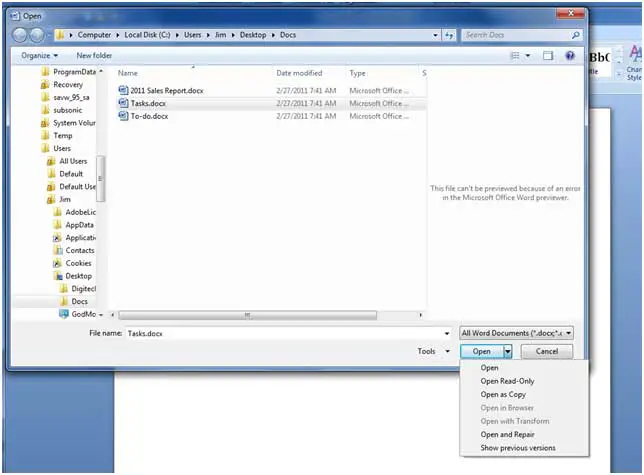
последни мисли
Трябва да се отбележи, че режимът само за четене в Microsoft Word не е XNUMX% надеждна мярка за сигурност.Въпреки че не позволява на повечето потребители да правят промени, някои хора с повече технически умения все пак може да намерят начин да променят документа.Ето защо, ако имате нужда от по-силна защита на документи, трябва да обмислите използването на други мерки за сигурност или криптиране на файлове.